Nhiều người trong chúng ta sử dụng các dịch vụ email phục vụ cho công việc và bằng nhiều hình thức, có thể trên nền tảng web đối với các dịch vụ thông thường như Gmail, Yahoo mail. Tuy nhiên, những dịch vụ này chỉ hoạt động online, đòi hỏi kết nối mạng Internet. Trong trường hợp không có kết nối mạng mà vẫn muốn xem lại nội dung mail, các bạn cần cấu hình dịch vụ Gmail trên Outlook được cài trên máy tính để duyệt mail tiện dụng hơn
Bài viết liên quan
- Thêm cài đặt Gmail vào Outlook 2003, 2007, 2010 dễ dàng
- Hướng dẫn sao lưu dữ liệu Outlook 2010, 2007, 2013, 2016
- Sao lưu dữ liệu Outlook, backup Mail trong Outlook 2010, 2016, 2013, 2007
- Thiết lập đường phân chia Email trong Outlook 2013, 2010, 2007, 2016
- Cách giảm kích thước tài liệu Office 2016, 2010, 2007 chứa hình ảnh
Gmail hiện tại là dịch vụ mail được sử dụng phổ biến nhất trên thế giới do những tiện ích mà nó mang lại. Tốc độ, tính tương thích cao, cộng đồng sử dụng toàn thế giới, giao tiếp đơn giản là những ưu điểm mà gmail mang lại. Tuy nhiên Gmail hoạt động như một dịch vụ webmail, chỉ sử dụng được khi có kết nối mạng. Trong trường hợp bạn muốn duyệt nội dung email khi không có kết nối mạng, bạn có thể đưa cấu hình dịch vụ Gmail tích hợp ngay vào email client có sẵn trên máy tính là Microsoft Outlook. Ngay sau đó, các bạn có thể gửi và nhận email ngay trên giao diện Outlook với đầy đủ các công cụ hỗ trợ soạn thảo mà không cần sử dụng trình duyệt web.
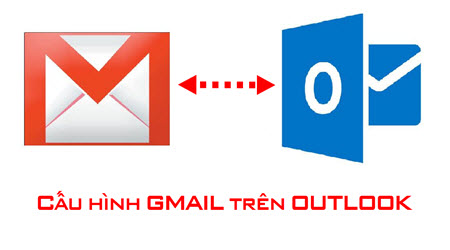
Cấu hình dịch vụ Gmail trong Outlook 2016, 2013
Để liên kết được với email client Outlook, các bạn cần mở giao thức POP trên Gmail
Bước 1: Tiến hành đăng nhập gmail - > Tại giao diện Gmail, bấm nút Cài đặt , chọn Cài đặt
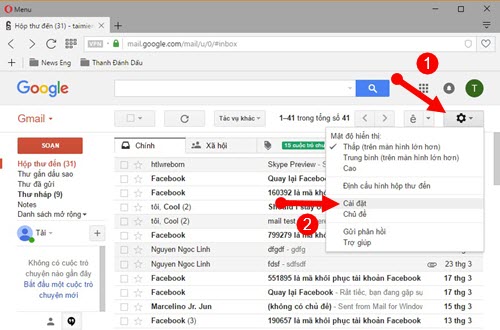
Bước 2: Chọn tab Chuyển tiếp và POP/IMAP , tick chọn Bật chức năng tải POP và chọn giữ bản sao của Gmail trong Hộp thư đến

Bước 3: Bấm Lưu thay đổi

Sau khi cấu hình POP cho Gmail, chúng ta có thể cấu hình dịch vụ Gmail của tài khoản đó trên Outlook
Bước 4: Mở giao diện Outlook. Bấm File

Bước 5: Chọn tab Info , bấm Account Setting

Bước 6: Chọn tab Email , bấm New

Bước 7: Nhập thông tin tài khoản Gmail của bạn, sau đó bấm Next .

Bước 8: Chờ kết nối tới mail server

Bước 9 : Bấm Finish để kết thúc

Bước 10 : Kiểm tra trong hộp thư đến, các email của dịch vụ Gmail sẽ được đồng bộ. Từ đây các bạn có thể duyệt mail ngay trên giao diện Outlook.

https://thuthuat.taimienphi.vn/cach-cau-hinh-dich-vu-gmail-trong-outlook-2016-2013-2010-2007-2003-22508n.aspx
Outlook là một phần mềm kết nối duyệt email rất tiện dụng trên Windows. Với Outlook các bạn có thể kết nối với nhiều dịch vụ email khác để sử dụng. Tuy nhiên đôi khi bạn cũng cần biết cách sửa lỗi kết nối trên Outlook trong trường hợp phát sinh vấn đề tránh ảnh hưởng công việc.